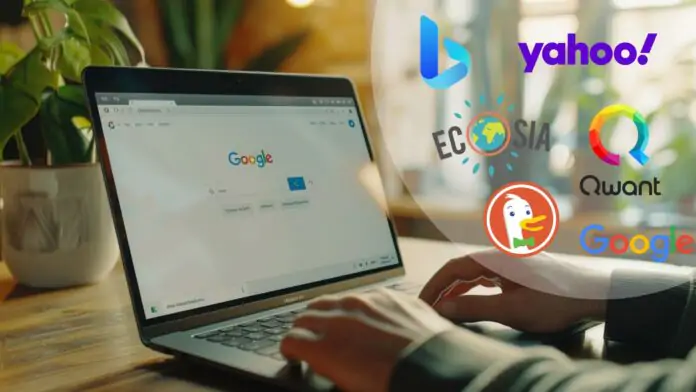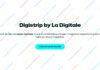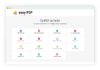Google est la société derrière le navigateur Chrome, mais cela ne signifie pas que vous devez utiliser Google comme moteur de recherche si vous utilisez Chrome. En effet, il est très facile d’utiliser Bing, Qwant, DuckDuckGo, Yahoo (oui, il existe encore) et de nombreux autres moteurs de recherche dans Chrome. Je vais donc vous montrer comment modifier le moteur de recherche par défaut dans Chrome sur ordinateur ou sur vos appareils mobiles.
Le moteur de recherche par défaut est celui que Chrome va utiliser lorsque vous tapez une recherche directement dans la barre d’adresse. Google veut évidemment que vous utilisiez son moteur de recherche dans Chrome, mais vous n’êtes pas obligé de le faire. Quelle que soit la plateforme que vous utilisez – Windows, Mac, Linux, Android, iPhone et iPad – il est donc tout à fait possible de changer le moteur de recherche par défaut. Et en plus, c’est très facile à faire !
Changer le moteur de recherche par défaut dans Chrome sur ordinateur
Tout d’abord, ouvrez le navigateur Google Chrome sur votre ordinateur sous Windows, Mac ou Linux. Cliquez sur l’icône du menu à trois points verticaux en haut à droite de la fenêtre et sélectionnez Paramètres dans le menu.
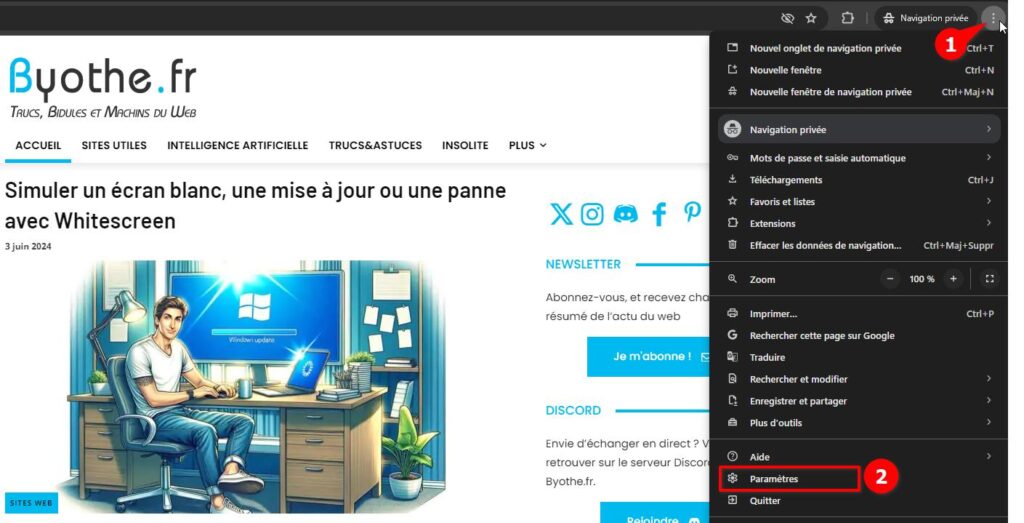
Dans les paramètres, sélectionnez « Moteur de recherche » dans la barre latérale, puis en face de Moteur de recherche utilisé dans la barre d’adresse, choisissez un des moteurs de recherche dans le menu déroulant.
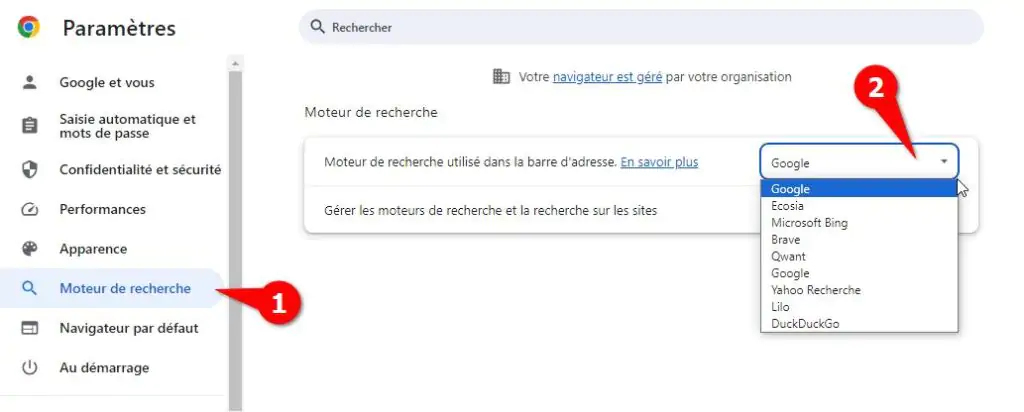
Et le tour est joué !
Effectuer une recherche avec un moteur de recherche différent de celui par défaut
Autre option intéressante et méconnue, il est possible de créer des raccourcis à utiliser dans la barre de recherche pour utiliser un autre moteur de recherche que celui par défaut.
Pour cela, toujours dans la section Moteur de recherche des paramètres de Chrome, cliquez sur Gérer les moteurs de recherche et la recherche sur les sites.
À cet endroit vous allez voir une liste de moteurs de recherche que vous allez pouvoir utiliser en alternatives au moteur de recherche par défaut, en utilisant un raccourci. Les raccourcis par défaut proposés par Chrome correspondent à l’URL de ces sites, mais vous pouvez les personnaliser pour les utiliser plus rapidement. Par exemple, remplacez duckduckgo.com par ddg.
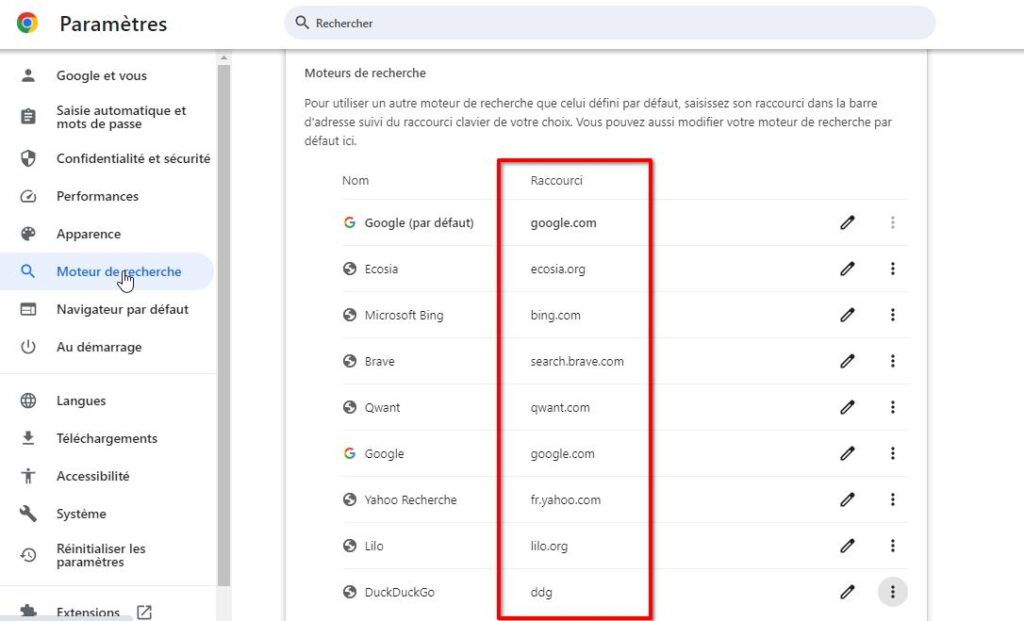
Maintenant, dans la barre d’adresse de chrome, tapez le raccourci (« ddg » par exemple) puis espace ou tabulation et Chrome va identifier que vous faites une recherche sur ce moteur alternatif ! Tapez les termes de votre recherche et appuyez sur Entrée pour lancer la recherche.

Effectuer une recherche directement sur un site à l’aide d’un raccourci
Enfin, dans la section Recherche sur site, vous allez même pouvoir vous créer des raccourcis pour effectuer directement des recherches sur des sites spécifiques !
Pour cela, à côté de Recherche sur site, cliquez sur Ajouter.
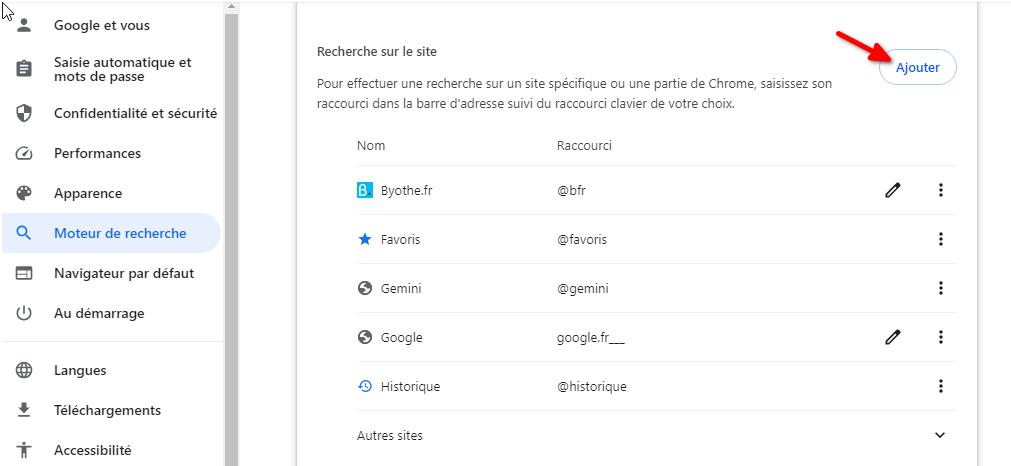
Là vous allez devoir paramétrer votre raccourci :
- Nom : le nom de votre raccourci (le nom du site par exemple Byothe.fr)
- Raccourci : une suite de caractères courte dont vous vous souviendrez, par exemple @bfr
- URL : l’URL de la recherche sur le site en question, dans lequel vous remplacez la requête cherchée par « %s »
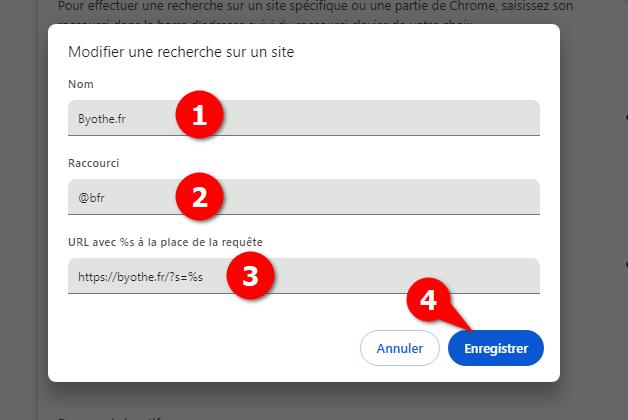
Pour trouver cette URL, allez sur le site et utilisez le champ de recherche du site. Sur Byothe, par exemple, une recherche renverra une URL du type « https://byothe.fr/?s=TermeDeLaRecherche ».
- Une fois paramétré, cliquez sur Enregistrer
Vous pouvez désormais utiliser votre raccourci pour lancer automatiquement une recherche sur le site en question !
Changer le moteur de recherche par défaut dans Chrome iPhone, iPad ou Android
Pour changer le moteur de recherche par défaut dans Chrome sur mobile, ce n’est pas non plus très compliqué.
Ouvrez l’application Google Chrome sur votre iPhone, iPad ou appareil Android, puis appuyez sur l’icône du menu à trois points horizontaux en haut ou en bas à droite pour trouver le menu Paramètres.
Dans les paramètres, allez à Moteur de recherche et choisissez un des moteurs de recherche de la liste.
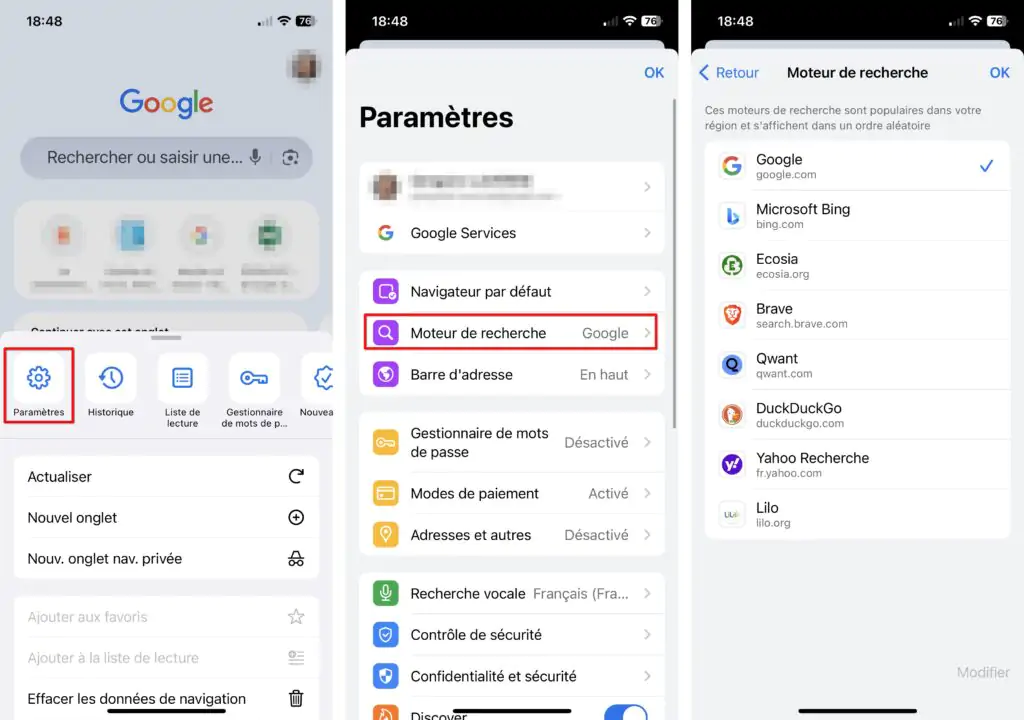
C’est tout ce que vous avez à faire. Maintenant, lorsque vous tapez quelque chose dans la barre d’adresse, Chrome effectuera la recherche avec le moteur de recherche de votre choix.